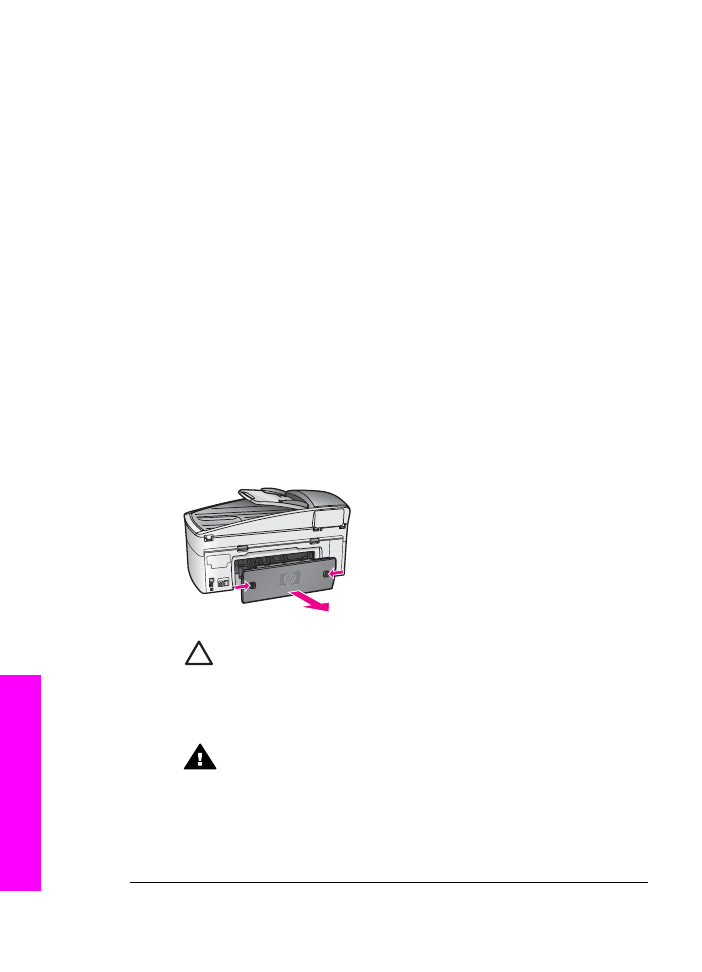
Устранение неполадок с бумагой
Чтобы избежать замятия бумаги, используйте только бумагу, рекомендуемую
для HP All-in-One. Список рекомендуемой бумаги см. в разделе
Рекомендуемые
типы бумаги
или на Web-узле по адресу:
www.hp.com/support
. При
необходимости выберите страну/регион, а затем щелкните Contact HP (Связь с
HP) для получения информации об обращении в службу технической поддержки.
Не загружайте во входной лоток скрученную или мятую бумагу, а также бумагу
с согнутыми или оторванными краями. Дополнительную информацию см. в
разделе
Предотвращение замятия бумаги
.
Если бумага замялась в аппарате, выполните следующие инструкции для
устранения замятия.
В аппарате HP All-in-One замялась бумага
Решение
1.
Чтобы снять заднюю крышку, нажмите на расположенные на ней
выступы, как показано ниже.
Если к аппарату HP All-in-One прилагается устройство для
двусторонней печати, на аппарате может отсутствовать задняя крышка,
показанная на рисунке. В этом случае для устранения замятия
необходимо снять устройство для двусторонней печати. Для получения
дополнительной информации см. печатное руководство, входящее в
комплект поставки дополнительного устройства двусторонней печати.
Мера предосторожности
При попытке извлечь бумагу с
передней стороны аппарата HP All-in-One может быть поврежден
печатный механизм. При устранении замятий для доступа к
бумаге всегда снимайте заднюю крышку.
2.
Осторожно потяните бумагу и извлеките ее из роликов.
Предупреждение
Если бумага рвется при извлечении из
роликов, удалите оторванные фрагменты бумаги с роликов и
колес внутри аппарата. Если оторванные фрагменты останутся
внутри HP All-in-One, это снова приведет к замятию бумаги.
3.
Установите на место заднюю крышку. Аккуратно надавите на крышку,
чтобы она зафиксировалась со щелчком.
4.
Нажмите
OK
для продолжения печати текущего задания.
Глава 16
220
HP Officejet 7200 All-in-One series
Ин
ф
орм
ация
об
уст
р
анении
непо
ладо
к
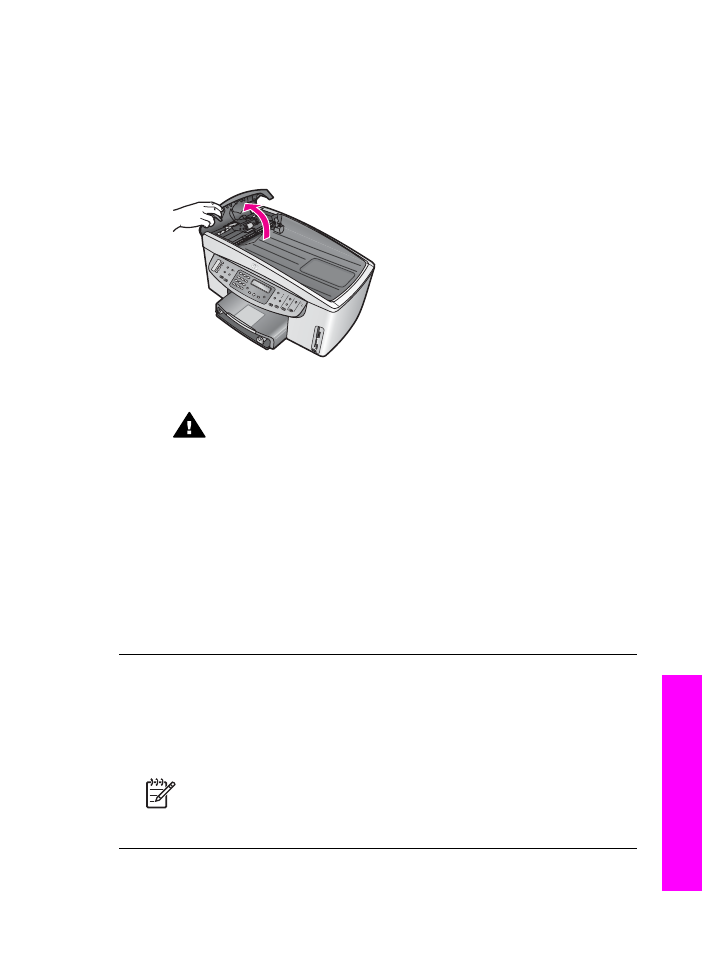
В устройстве автоматической подачи документов замялась бумага
Решение
1.
Выдвиньте лоток устройства подачи документов из аппарата
HP All-in-One.
2.
Откройте крышку устройства автоматической подачи документов.
3.
Осторожно потяните бумагу и извлеките ее из роликов.
Предупреждение
Если бумага рвется при вытягивании из
роликов, удалите оторванные фрагменты бумаги с роликов и
колес внутри устройства автоматической подачи документов.
Если оторванные фрагменты останутся внутри HP All-in-One, это
снова приведет к замятию бумаги.
Если бумага сильно замялась и ее не удается извлечь, снимите
лицевую панель устройства автоматической подачи документов,
поднимите модуль подачи и извлеките бумагу из аппарата.
Дополнительную информацию см. в разделе
Устройство
автоматической подачи документов подает слишком много
страниц или не выполняет подачу
.
4.
Закройте крышку устройства автоматической подачи документов
и снова прикрепите лоток устройства подачи.
Бумага замялась в дополнительном устройстве двусторонней печати
Решение
Необходимо снять дополнительное устройство двусторонней
печати. Для получения дополнительной информации см. печатное
руководство, входящее в комплект поставки дополнительного устройства
двусторонней печати.
Примечание.
Если перед устранением замятия аппарат
HP All-in-One был выключен, снова включите его и заново запустите
задание печати, копирования или передачи факса.
Руководство пользователя
221
Ин
ф
орм
ация
об
уст
р
анении
непо
ладо
к
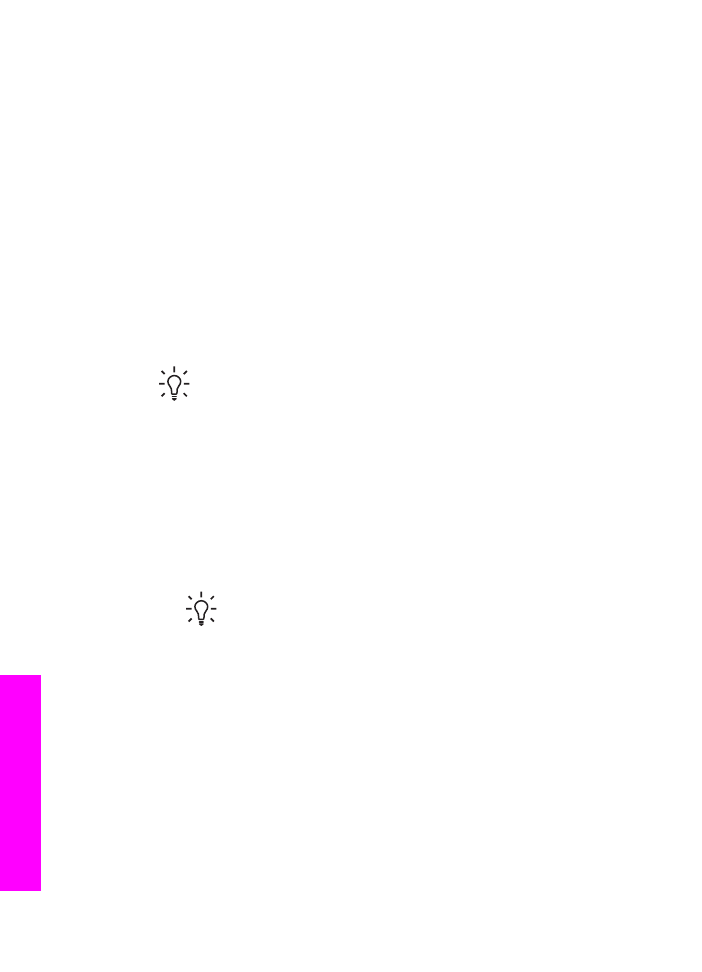
Устройство автоматической подачи документов подает слишком много
страниц или не выполняет подачу
Причина
Необходимо выполнить очистку разделительной панели или
роликов внутри устройства автоматической подачи. При интенсивном
использовании устройства и копировании рукописных оригиналов и
документов с большим количеством чернил на роликах и разделительной
панели может скапливаться графит, воск или чернила.
●
Если устройство автоматической подачи документов не подает
страницы, необходимо очистить ролики внутри устройства.
●
Если устройство автоматической подачи документов одновременно
подает несколько страниц, необходимо очистить разделительную
панель внутри аппарата.
Решение
Загрузите в лоток устройства подачи документов один или два
листа неиспользованной обычной белой полноразмерной бумаги и нажмите
кнопку
Запуск копирования, Ч/Б
, чтобы устройство выполнило подачу.
Обычная бумага впитает и удалит частицы с роликов и разделительной
панели.
Совет
Если устройство автоматической подачи не подает обычную
бумагу, выполните очистку переднего ролика. Протрите его мягкой
тканью без ворсинок, смоченной в дистиллированной воде.
Если проблема остается или устройство автоматической подачи документов
не подает обычную бумагу, можно очистить ролики и разделительную
панель вручную. Снимите лицевую панель с устройства автоматической
подачи документов для доступа к модулю подачи внутри устройства,
очистите ролики или разделительную панель, а затем установите лицевую
панель на место (см. описание следующей процедуры).
Снятие лицевой панели спереди устройства автоматической подачи
1.
Извлеките все оригиналы из лотка устройства подачи документов.
Совет
Для большего удобства при работе с устройством
автоматической подачи документов можно снять лоток
устройства подачи.
2.
Откройте крышку устройства автоматической подачи документов, как
показано на Рис. 1.
Глава 16
222
HP Officejet 7200 All-in-One series
Ин
ф
орм
ация
об
уст
р
анении
непо
ладо
к
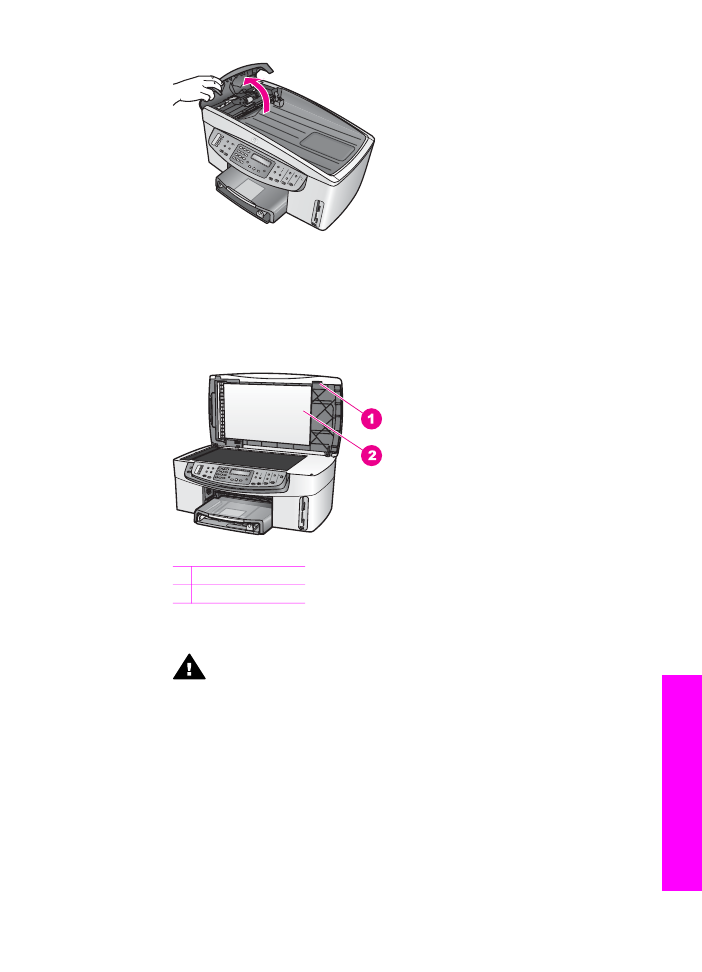
Рис. 1
3.
Поднимите крышку аппарата HP All-in-One, как при загрузке оригинала
на стекло.
На Рис. 2 показана открытая крышка и расположение выреза (1) рядом
с верхним правым краем подложки крышки (2).
Рис. 2
1 Вырез
2 Подложка крышки
4.
Возьмитесь одним или двумя пальцами за вырез, как показано на Рис. 3.
Предупреждение
Не пытайтесь отсоединить панель
полностью. Для крепления панели внутри ее левой части
расположен пластиковый фиксатор. Если потянуть панель
слишком сильно, расположенный внутри нее пластиковый
фиксатор может быть поврежден.
Руководство пользователя
223
Ин
ф
орм
ация
об
уст
р
анении
непо
ладо
к
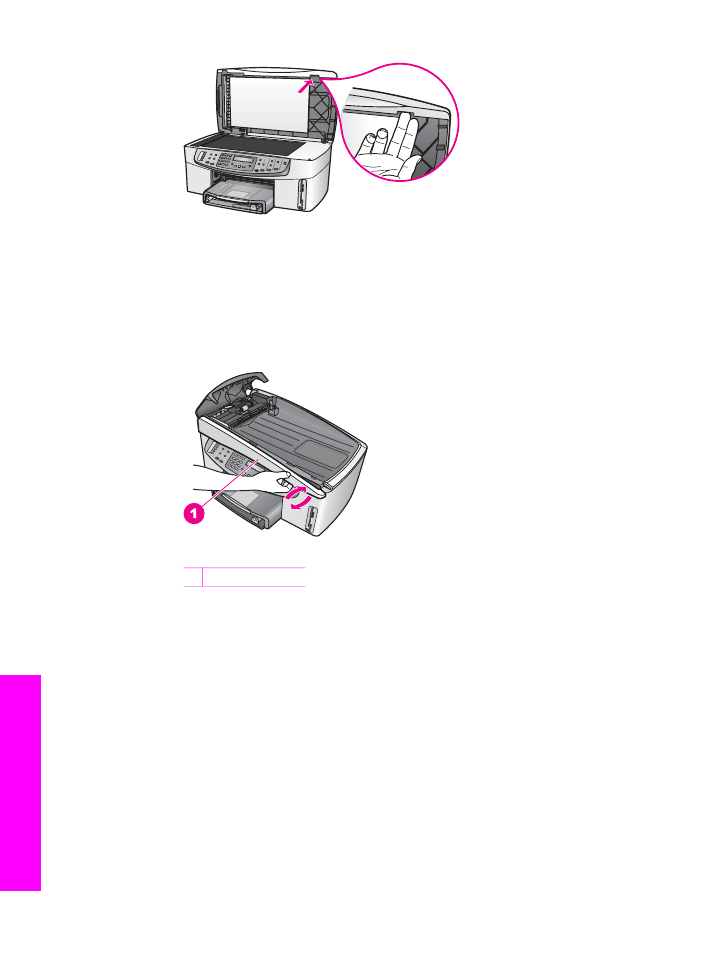
Рис. 3
5.
Удерживая крышку за вырез, опустите ее почти полностью.
6.
Нажмите большим пальцем на верхнюю часть лицевой панели (1), а
другими пальцами потяните на себя нижнюю часть панели с правой
стороны аппарата HP All-in-One (см. Рис. 4).
Слегка поворачивайте панель, чтобы отсоединить ее правую часть.
Рис. 4
1 Лицевая панель
7.
Сдвиньте лицевую панель влево (1), чтобы расположенный в левой
части панели фиксатор не прикасался к компонентам аппарата
HP All-in-One, а затем снимите лицевую панель устройства подачи (2).
См. Рис. 5.
Глава 16
224
HP Officejet 7200 All-in-One series
Ин
ф
орм
ация
об
уст
р
анении
непо
ладо
к
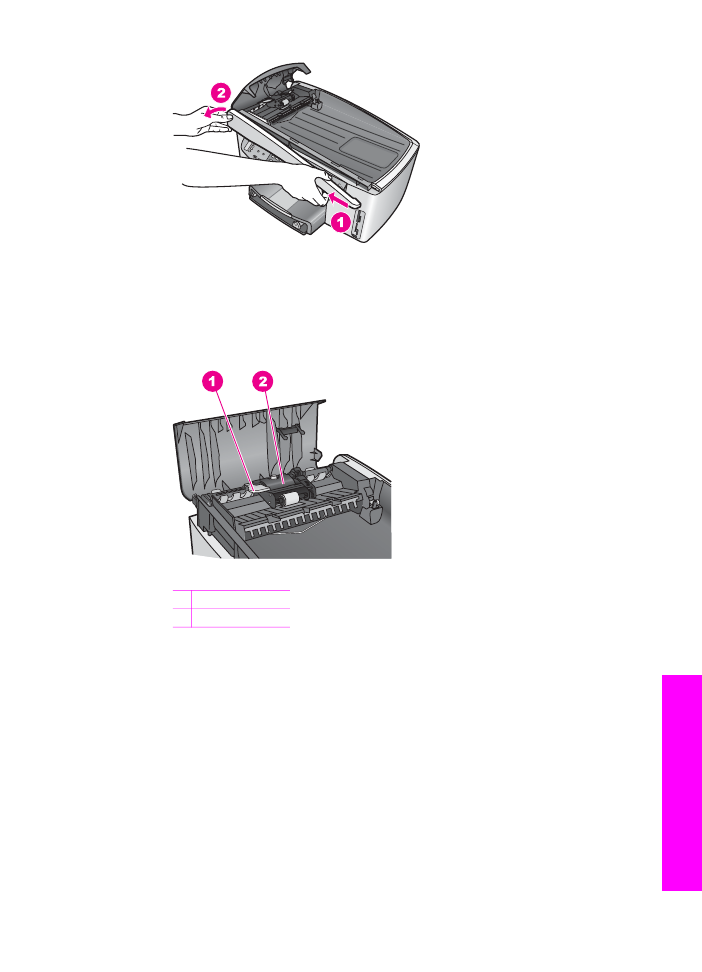
Рис. 5
Очистка роликов и разделительной панели
1.
С помощью сине-зеленой ручки (1) поднимите модуль подачи (2). См.
Рис. 6.
Рис. 6
1 Ручка
2 Модуль подачи
Это обеспечит доступ к роликам (3) и разделительной панели (4).
См. Рис. 7.
Руководство пользователя
225
Ин
ф
орм
ация
об
уст
р
анении
непо
ладо
к
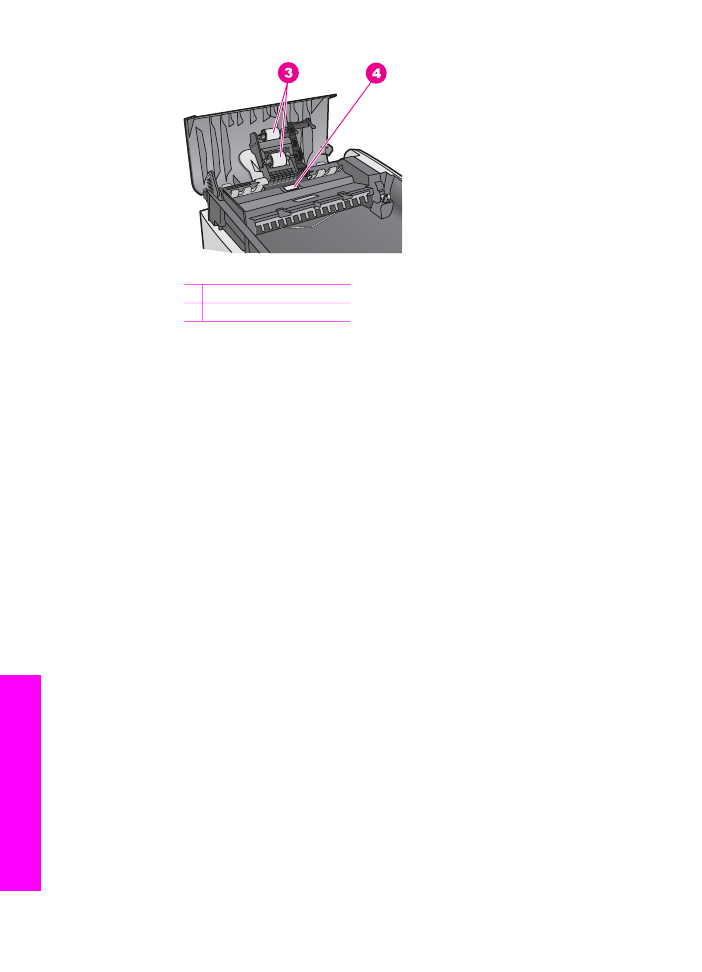
Рис. 7
3 Ролики
4 Разделительная панель
2.
Слегка смочите мягкую ткань без ворсинок дистиллированной водой
и отожмите ее.
3.
Протрите ролики или разделительную панель влажной тканью, чтобы
удалить с них частицы.
4.
Если не удалось выполнить очистку с помощью дистиллированной
воды, повторите процедуру с использованием изопропилового спирта.
5.
С помощью сине-зеленой ручки опустите модуль подачи.
Установка лицевой панели спереди устройства автоматической подачи
1.
Установите лицевую панель устройства подачи на аппарате
HP All-in-One, чтобы пластиковый фиксатор (2) в левой части панели
зафиксировался в вырезе (1) спереди устройства автоматической
подачи документов (см. Рис. 8).
Глава 16
226
HP Officejet 7200 All-in-One series
Ин
ф
орм
ация
об
уст
р
анении
непо
ладо
к
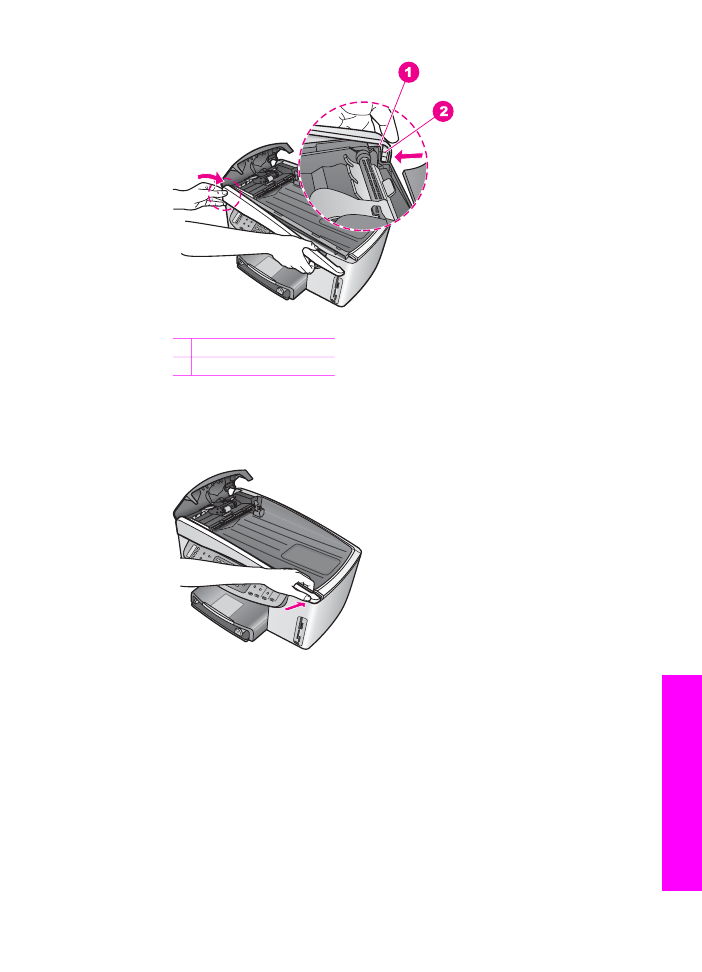
Рис. 8
1 Вырез
2 Пластиковый фиксатор
2.
Выровняйте правый край лицевой панели с правой частью аппарата
HP All-in-One, затем нажмите на правую часть лицевой панели, чтобы
она зафиксировалась на месте (см. Рис. 9).
Рис. 9
3.
Нажмите на центральную часть лицевой панели двумя руками, чтобы
она зафиксировалась на месте (см. Рис. 10).
Левая и правая части панели должны зафиксироваться со щелчком.
Руководство пользователя
227
Ин
ф
орм
ация
об
уст
р
анении
непо
ладо
к
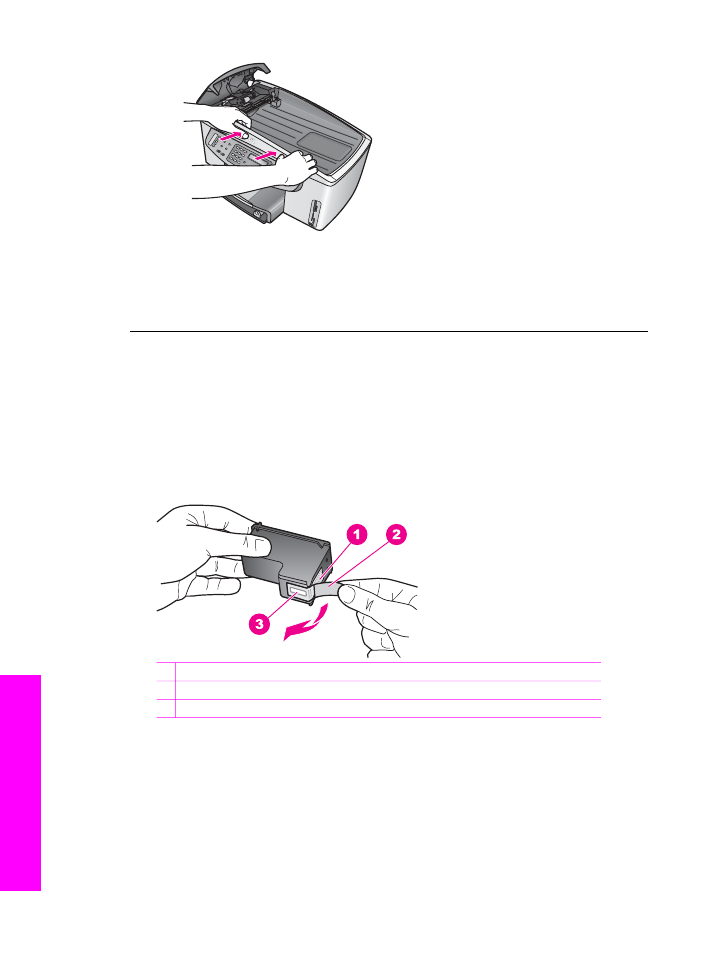
Рис. 10
4.
Закройте крышку устройства автоматической подачи документов.
5.
Если не установлен лоток устройства подачи документов, установите его.